Khi mua thẻ nhớ SD hay USB, bên cạnh giá tiền thì hiệu năng là yếu tố vô cùng quan trọng mà người mua cần chú ý đến. Hiệu năng hiểu nôm na là tốc độ đọc/ghi và dung lượng "thật" của thiết bị, vì nếu không chú ý, có thể bạn sẽ bị lừa.
- Những nguyên nhân khiến thẻ nhớ SD hoạt động "ì ạch"
- Tìm hiểu về tốc độ thẻ nhớ
- Bí quyết phân biệt và sử dụng thẻ nhớ
Hôm nay, Quản Trị Mạng sẽ giới thiệu đến các bạn một cách đơn giản để kiểm tra hiệu năng của thẻ nhớ SD hoặc USB trước khi quyết định mua. Điều kiện duy nhất là bạn nên mang theo một chiếc laptop.
Trước tiên, các bạn cài đặt công cụ H2testw rồi khởi chạy tập tin .EXE để sử dụng ngay công cụ mà không cần cài đặt. Trong giao diện chính của H2testw, bạn hãy đánh dấu vào tùy chọn English để chuyển sang ngôn ngữ tiếng Anh.
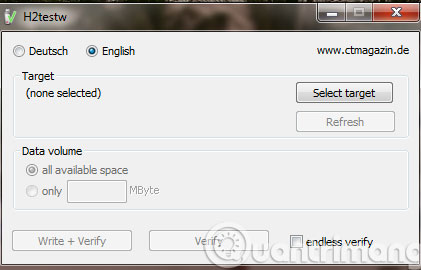
Kết nối thẻ SD hoặc USB vào máy tính, sau đó nhấn vào tùy chọn Select Target trong giao diện H2testw và tìm tới vị trí của thẻ SD hoặc USB.
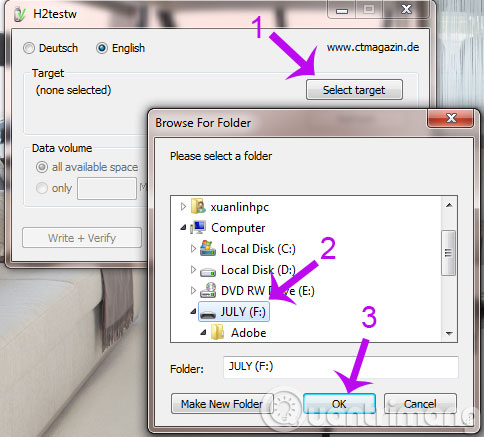
Khi đã chọn xong, bạn hãy nhấn vào nút Write + Verify để bắt đầu việc kiểm tra hiệu năng đọc/ghi thiết bị.
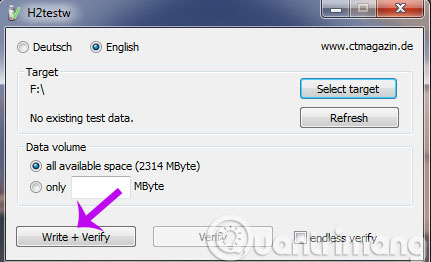
Một hộp thoại cảnh báo rằng H2testw sẽ tiến hành làm việc với hiệu năng tối đa so với dung lượng lưu trữ của thiết bị. Bạn hãy nhấn OK để xác nhận.
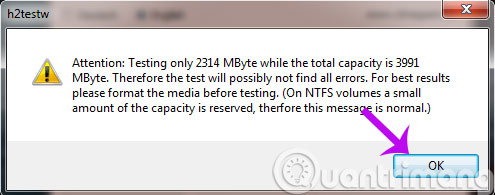
Quá trình kiểm tra hiệu năng sẽ bắt đầu. Do lúc đầu chúng ta lựa chọn All available size nên thời gian kiểm tra có thể sẽ mất kha khá thời gian nếu như thiết bị của bạn có dung lượng lưu trữ cao.
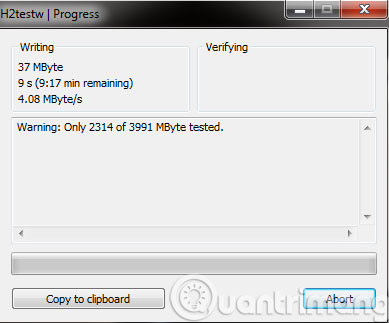
Sau khi đã trải qua quá trình Write + Verify, bạn hãy nhấn tiếp vào tùy chọn Verify để H2testw thống kê lại lần nữa hiệu năng của thiết bị.
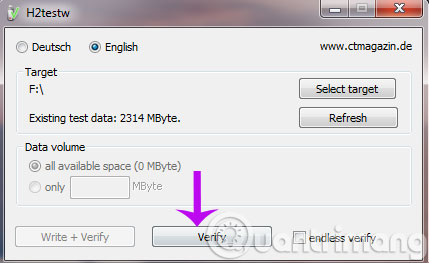
Và khi quá trình phân tích và kiểm tra hoàn thành, bạn sẽ được cung cấp thông tin chi tiết về hiệu năng của thiết bị mà mình vừa thực hiện việc kiểm tra.

Trên đây là cách kiểm tra hiệu năng của thẻ nhớ SD cũng như USB mà chúng tôi muốn giới thiệu tới các bạn.
Chúc các bạn tuần làm việc hiệu quả!
 Công nghệ
Công nghệ  AI
AI  Windows
Windows  iPhone
iPhone  Android
Android  Học IT
Học IT  Download
Download  Tiện ích
Tiện ích  Khoa học
Khoa học  Game
Game  Làng CN
Làng CN  Ứng dụng
Ứng dụng 









 Phần cứng
Phần cứng  Kiến thức sử dụng
Kiến thức sử dụng  Linh kiện máy tính
Linh kiện máy tính  CPU
CPU  RAM, Card
RAM, Card  Chuột & Bàn phím
Chuột & Bàn phím  Thiết bị mạng
Thiết bị mạng 









 Linux
Linux  Đồng hồ thông minh
Đồng hồ thông minh  macOS
macOS  Chụp ảnh - Quay phim
Chụp ảnh - Quay phim  Thủ thuật SEO
Thủ thuật SEO  Kiến thức cơ bản
Kiến thức cơ bản  Lập trình
Lập trình  Dịch vụ công trực tuyến
Dịch vụ công trực tuyến  Dịch vụ nhà mạng
Dịch vụ nhà mạng  Quiz công nghệ
Quiz công nghệ  Microsoft Word 2016
Microsoft Word 2016  Microsoft Word 2013
Microsoft Word 2013  Microsoft Word 2007
Microsoft Word 2007  Microsoft Excel 2019
Microsoft Excel 2019  Microsoft Excel 2016
Microsoft Excel 2016  Microsoft PowerPoint 2019
Microsoft PowerPoint 2019  Google Sheets
Google Sheets  Học Photoshop
Học Photoshop  Lập trình Scratch
Lập trình Scratch  Bootstrap
Bootstrap  Năng suất
Năng suất  Game - Trò chơi
Game - Trò chơi  Hệ thống
Hệ thống  Thiết kế & Đồ họa
Thiết kế & Đồ họa  Internet
Internet  Bảo mật, Antivirus
Bảo mật, Antivirus  Doanh nghiệp
Doanh nghiệp  Ảnh & Video
Ảnh & Video  Giải trí & Âm nhạc
Giải trí & Âm nhạc  Mạng xã hội
Mạng xã hội  Lập trình
Lập trình  Giáo dục - Học tập
Giáo dục - Học tập  Lối sống
Lối sống  Tài chính & Mua sắm
Tài chính & Mua sắm  AI Trí tuệ nhân tạo
AI Trí tuệ nhân tạo  ChatGPT
ChatGPT  Gemini
Gemini  Điện máy
Điện máy  Tivi
Tivi  Tủ lạnh
Tủ lạnh  Điều hòa
Điều hòa  Máy giặt
Máy giặt  Cuộc sống
Cuộc sống  TOP
TOP  Kỹ năng
Kỹ năng  Món ngon mỗi ngày
Món ngon mỗi ngày  Nuôi dạy con
Nuôi dạy con  Mẹo vặt
Mẹo vặt  Phim ảnh, Truyện
Phim ảnh, Truyện  Làm đẹp
Làm đẹp  DIY - Handmade
DIY - Handmade  Du lịch
Du lịch  Quà tặng
Quà tặng  Giải trí
Giải trí  Là gì?
Là gì?  Nhà đẹp
Nhà đẹp  Giáng sinh - Noel
Giáng sinh - Noel  Ô tô, Xe máy
Ô tô, Xe máy  Tấn công mạng
Tấn công mạng  Chuyện công nghệ
Chuyện công nghệ  Công nghệ mới
Công nghệ mới  Trí tuệ Thiên tài
Trí tuệ Thiên tài